【PicsArt】絶対に無料で使う方法をくわしく解説!
画像加工アプリとして有名なPicsArtは、一部機能が有料です。今回の記事では、PicsArtを絶対に無料で使う方法を紹介していきます。PicsArtを利用したいけど、無料使用を貫きたいという方や有料プランを解約したいという方はご確認ください。

目次
PicsArtとは
画像の加工アプリとして優秀な”PicsArt”は、基本無料で使えますが中には有料な機能もあります。今回の記事では、PicsArtについての情報をお届けしていきます。PicsArtを絶対無料で使い続けたいという方はぜひご覧ください。
特徴
まずはPicsArtというアプリの特徴を確認していきましょう。PicsArtは、画像加工アプリとしては非常に優秀なものです。下記で特徴となるポイントを確認しましょう。
簡単にハイレベルな写真加工ができる
PicsArtの加工機能は非常に素晴らしいものです。簡単にハイレベルな加工ができるので、使っていて「楽しい」と思えるアプリです。無料機能でも十分な加工ができます。
30以上の言語に対応
また、基本無料で使えるのにユーザーへの配慮が素晴らしいアプリでもあります。PicsArtは、30以上の言語に対応しており、もちろん日本語での使用も可能です。メニューなどは日本語表記なので、使いづらいといったことはまずありません。
コミュニティ参加も可能
また、PicsArtではコミュニティに参加することも可能です。写真によるアート作品で、素晴らしい出会いが見つかることでしょう。写真/加工が好きな方は必見です。
一部有料コンテンツあり
PicsArtは、基本無料で利用できるアプリです。しかし一部には有料コンテンツがあり、それを利用することでさらに便利になります。しかし中には、「絶対にアプリに課金はしたくない!」という方もいるでしょう。
この記事では絶対に課金したくない方に向けて、無料で使い続ける方法を紹介しているのでぜひご覧ください。
 画像加工アプリ『PicsArt』の使い方や機能をわかりやすく解説
画像加工アプリ『PicsArt』の使い方や機能をわかりやすく解説PicsArtのダウンロード
無料で利用できるアプリ、PicsArtの紹介をおこないました。続いてはPicsArtのダウンロード/インストールの案内をおこないます。PicsArtのダウンロードは無料で行えるので、「絶対に無料で!」という方でも安心です。
ダウンロードサイトの紹介
下記でダウンロードサイトを紹介していきます。PicsArtはWindows、iOS、Android OSでの利用が可能です。
Windowsダウンロードページ
Windowsユーザーの方は、下記のリンクで無料ダウンロードが可能です。入手ボタンをクリックすればアプリが導入されます。
iOSダウンロードページ
iOSの方は、下記のリンクで無料ダウンロードが可能です。入手ボタンをタップすることで、端末にアプリが導入されるでしょう。
Androidダウンロードページ
Androidの方は、下記のリンクで無料ダウンロードが可能です。インストールボタンをタップすることで、端末へ導入されます。
 インスタグラムの画像加工におすすめの無料アプリ集!おしゃれな加工をマスターしよう!
インスタグラムの画像加工におすすめの無料アプリ集!おしゃれな加工をマスターしよう!PicsArtの無料で使える機能
続いては、PicsArtの無料で使うことができる機能を紹介します。絶対に無料で使いたいという方でも、多くの機能をPicsArtでは無料で使うことができます。
機能の紹介
無料で使うことができる機能を下記で紹介していきます。それぞれの詳細をご確認ください。
テンプレート
PicsArtでは、テンプレートを使って画像を加工することができます。無料で利用できるテンプレートを探して、おしゃれに加工しましょう。
コラージュ
画像のコーラジュ機能も、無料で使うことができます。写真を組み合わせたコラージュをおこないたい時は利用してみてください。
カメラ
PicsArtでは、カメラ機能を使うことができます。写真撮影をおこなってそのまま加工に入れるのは楽でいいです。
ライブステッカー(カメラ機能内)
PicsArtのカメラ機能には、ライブステッカーと呼ばれる機能があります。無料のステッカーで、撮影時から可愛い加工ができてしまうのでおすすめです。
ペイント
PicsArtではペイント機能で、手書き文字等を入れることが可能です。ペイント機能も優秀で、この機能だけで一つの絵が描けてしまうほどだといわれています。もちろん無料で使うことができます。
背景
PicsArtは無料で使える機能で、背景の加工も簡単にできてしまいます。背景ぼかしや切り抜き等で、映える背景加工をおこないましょう。
写真素材
PicsArtでは、テンプレートの他に無料で提供している写真素材もあります。加工をおこなう際、無料の写真素材を利用してみてはいかがでしょう。
カラー背景
PicsArtでは、背景色の色を簡単に変えることができます。色の置き換え機能で、背景のカラーを一気に変えることで映える加工ができます。
有料のコンテンツには王冠マーク
PicsArtの有料コンテンツには、”王冠マーク”がついています。そのため、「PicsArtの無料ツールだけ使っているつもりだったけど、間違えて有料コンテンツを使っていないかな?」といった不安も抱きません。
きちんと有料コンテンツと無料コンテンツの違いを把握していれば、有料料金が発生してしまっていたということもないでしょう。
 Twitterアイコンの作成/加工におすすめのアプリ/サイト20選!無料作成アプリ多数!
Twitterアイコンの作成/加工におすすめのアプリ/サイト20選!無料作成アプリ多数!PicsArtの無料トライアルで使える機能
PicsArtには、”無料トライアル”が存在します。PicsArtの無料トライアルでは、どのような機能が使えるのか。また、気を付けたいポイント・注意点はあるのか。これらを下記で確認しましょう。
【PicsArt】無料トライアルとは
PicsArtの無料トライアルとは、その名の通り”無料”で有料機能が使えることを指します。
機能の紹介
PicsArtの無料トライアルでは、どのような機能が使えるのでしょう。どこまでの機能が使えるのか、下記で確認しましょう。
有料で使える機能がすべて使える
PicsArtの無料トライアルでは、”有料”で使える機能が”すべて”使えます。素材など一部課金が必要となるものは例外ですが、使えなかった機能が使えるようになるので試しに利用してみるのも有りです。
注意点
PicsArtの無料トライアルは嬉しいポイントでもありますが、気を付けたい”注意点”も存在します。下記で注意点の確認をおこないましょう。
三日間限定無料
PicsArtの無料トライアルは、残念ながら”三日間限定”と非常に短い期間です。三日間の間に有料機能を存分に堪能しましょう。
自動更新で有料プランへ移行
最も気を付けたい注意点は、無料トライアルを利用すると”自動更新で有料プランに移行されてしまう”という点です。自動で移行になるため、その前に解約をしないと料金が発生してしまうのです。
絶対に課金したくない、無料で使い続けたい!という方は、移行する前に解約をおこなわなければなりません。
 LINEカメラの使い方!無料カメラアプリで画像/写真を加工しよう!
LINEカメラの使い方!無料カメラアプリで画像/写真を加工しよう!PicsArtの無料トライアルを解約する方法
PicsArtの無料トライアルについてを紹介しました。注意点は特に把握しておいてもらいたいポイントです。自動更新により有料プランに移行されたくないという方は、移行前に解約をおこないましょう。解約する方法を紹介していきます。確認しましょう。
解約方法~iphone~
iPhoneの場合は、”App Store”から解約をおこないます。下記で手順を確認しましょう。
解約手順
有料プランに移行される前に、App Storeから解約をおこないましょう。App Storeを開いたら、画面の右上にある”人物”アイコンをタップします。
そうしたら、”定期利用の管理”という項目があるかと思います。そこから利用している有料プランの解約をおこなうことができます。
解約方法~Android~
Android端末の場合は、”GooglePlayストア”から解約手続きをおこないます。
解約手順
GooglePlayストアを開いたら、メニューアイコンをタップして”定期購入を解約”を選択します。あとは画面の指示に従って、契約しているプランの解約をおこなってください。
 インスタグラムの動画編集/加工におすすめの無料アプリ8選【インスタグラマー厳選】
インスタグラムの動画編集/加工におすすめの無料アプリ8選【インスタグラマー厳選】PicsArtの有料プランを解約する方法
もし有料プランに移行されてしまった場合は、有料プランを解約する必要があります。PicsArtの有料プラン解約方法を確認しましょう。
注意点
「移行されてしまった有料プランになってしまった!」という時の注意点を、事前に確認しましょう。下記の内容をご覧ください。
返金はされない
残念ながら、有料プランに移行されてしまったら”返金”がされることはありません。自動更新されてしまうと、なんと1年契約で”5,100円”もの料金がとられてしまうのです。気を付けましょう。
解約方法~iphone~
基本的に、一般的な有料サービスの解約方法と変わりありません。下記で手順を確認しましょう。
解約手順
設定アプリから、iTunes StoreとApp Storeを開きます。次にApple IDを表示をタップしたら、スクロールして”登録”と書かれている箇所をタップします。あとは管理する購読コンテンツをタップし、”登録をキャンセルする”をタップしてください。
解約方法~Android~
続いては、Androidの場合の解約方法です。下記で手順を確認しましょう。
解約手順
Androidの場合、アプリで有料コンテンツを契約した場合は先ほどの解約方法と同じです。GooglePlayストアから定期購入を解約してください。
まとめ
今回の記事では、PicsArtに関する情報をお伝えしました。絶対に無料で使いたいという方は、この記事を参考にしてください。特に無料トライアルの自動更新は、思わぬ落とし穴です。
1年契約による5,100円が痛手となっているユーザーも非常に多いです。便利なサービスではありますが、5,100円を払うほどではないという方は、無料トライアル後の解約は忘れずおこないましょう。
合わせて読みたい写真・画像加工アプリの記事
 FaceUの使い方!マークの消し方など写真加工方法を解説!
FaceUの使い方!マークの消し方など写真加工方法を解説!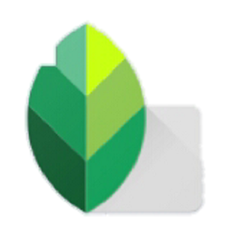 写真加工アプリ『Snapseed』の使い方解説
写真加工アプリ『Snapseed』の使い方解説 【Mac】フリー画像編集/加工アプリのおすすめ11選!
【Mac】フリー画像編集/加工アプリのおすすめ11選! 「Cute CUT」の基本機能と使い方を解説!【画像編集アプリ】
「Cute CUT」の基本機能と使い方を解説!【画像編集アプリ】


























